
Accessibilité + améliorations de l’ATH :
Il y a tellement de choses à aborder dans cet Atelier des Devs, nous resterons donc brefs ! Aucune valeur n’est définitive et tout ce qui est décrit est sujet à changement avant la sortie des Abysses de Dagath. Nous avons fait de notre mieux pour communiquer tous les changements prévus, mais la seule façon de comprendre leur véritable impact est de jouer avec eux une fois la mise à jour entre vos mains.
Cela dit, procurez-vous un bon cacao et un snack, car il y a beaucoup à dire !
Dans cet Atelier des Devs, nous aborderons les sujets suivants :
- Mise en évidence des personnages
- Accessibilité à la Conservation et améliorations de la qualité de jeu
- Mêlée auto
- Affichage des Traits des armes
- Buffs et debuffs dans le menu Pause
- Nouvel écran d’historique des mises à jour
Mise en surbrillance des personnages
Les ennemis que vous affrontez dans Warframe ont tendance à avoir un thème bien adapté à leurs ensembles d’environnement – même si cela ajoute une cohésion visuelle au jeu, cela signifie également que vos ennemis peuvent parfois se fondre dans le paysage. Pour améliorer la visibilité des ennemis et des alliés, nous ajoutons une nouvelle section « Mise en surbrillance des personnages » à notre menu Accessibilité.
Avec ce nouveau système, les joueurs pourront appliquer une surbrillance à la fois sur les ennemis et sur les alliés, avec une variété d’options de personnalisation. Que vous souhaitiez améliorer la visibilité de votre avatar ou simplement lui donner une couleur amusante (ou les deux !), vous pourrez sélectionner la teinte et l’intensité à votre guise grâce aux différents paramètres :

Dans la capture d’écran ci-dessus, vous pouvez voir l’ensemble des paramètres disponibles :
- Subrillance des Ennemis – L’activation de cette option applique l’aura de surbrillance à tous les ennemis.
- Couleur de surbrillance des ennemis – Sélectionnez la couleur de votre choix à l’aide de la palette de couleurs d’accessibilité ou de toute autre palette de couleurs détenue.
- Intensité de la surbrillance des ennemis – Choisissez la luminosité avec laquelle vous souhaitez que la surbrillance soit à l’aide de cette option.
- Surbrillance des alliés – L’activation de cette option applique l’aura de surbrillance à tous les alliés, dont, mais sans s’y limiter : membres d’escouade, Compagnons et Spectres.
- Surbrillance du joueur – Appliquez les paramètres de surbrillance des alliés à vous-même.
- Cela persistera partout où vous emmènerez votre Warframe ou votre Tenno, comme votre Orbiteur, vos quêtes, etc. !
- Couleur de surbrillance des alliés – Sélectionnez la couleur de votre choix à l’aide de la palette de couleurs d’accessibilité ou de toute autre palette de couleurs détenue.
- Intensité de la surbrillance des alliés – Choisissez la luminosité avec laquelle vous souhaitez que la surbrillance soit à l’aide de cette option.
En interagissant avec les options de Couleur et d’Intensité, vous aurez un aperçu de l’effet sur votre Warframe à l’écran du menu, vous donnant une idée de ce à quoi elle ressemblera en mission !
Quelques caractéristiques clés à noter pour ce système :
- Les unités ennemies « alliées » comme celles vues dans les missions d’invasion ou celles affectées par Servitude de Revenant, Contrôle Mental de Nyx etc. utiliseront les options de surbrillance des alliés pour les différencier de vos vrais ennemis.
- Les paramètres de surbrillance des personnages sont accessibles en mission si vous devez apporter des modifications à la volée !
- La majorité des cinématiques de quête n’afficheront pas la surbrillance des personnages en action, sauf si les surbrillances personnelles sont appliquées.
Accessibilité à la Conservation et améliorations de la qualité de jeu
La Conservation a une longue histoire de changements en matière de qualité de vie et d’accessibilité, mais nous pouvons affirmer avec certitude qu’il s’agit de la plus grande série d’améliorations à ce jour ! Parce qu’il y a tellement de choses à couvrir, nous l’avons réparti par étape de Conservation :
Icônes sur la Carte :
- Le nom de l’animal apparaît désormais au survol des icônes de piste sur la Carte avancée !
- Tenir votre Fusil Tranq affichera désormais les icônes des points de départ des pistes les plus proches sur votre Mini-carte !
- Une seule icône apparaîtra par animal, pour vous aider à mieux planifier votre itinéraire à pied.
- Chaque icône de pistage d’animal utilise désormais la silhouette de l’animal (au lieu de l’empreinte de patte générique) et est codée par couleur pour une identification visuelle plus rapide ! La teinte correspond à celle de leur Echo-Leurre.
- C’est apparu plus tôt que prévu en jeu avec les Échos de Duviri !
- Les joueurs peuvent désormais sélectionner une icône sur la Carte avancée pour générer un marqueur d’objectif spécial jusqu’au point de départ de la piste. Ce marqueur persistera même après avoir rangé votre Fusil Tranq !
Point de Départ des Pistes :
- Tout commence par des excréments ! Malheureusement, de nombreux points de départ des pistes peuvent se fondre dans le paysage et être difficiles à trouver. Nous avons apporté les modifications suivantes dans cet esprit :
- Les points de départ des pistes seront désormais mis en évidence avec un marqueur en forme de diamant avec le Fusil Tranq équipé. Tenir simplement le Fusil Tranq affichera ces marqueurs à 20m de distance, tandis que viser la lunette les révélera jusqu’à 50m de distance.
- Cette fonctionnalité de marqueur existait déjà avec les Echos-Leurres, mais nous l’étendons avec les Fusils Tranq également.
- Les points de départ des pistes brilleront désormais comme pour les empreintes lorsque vus via le viseur du Fusil Tranq.
Suivre les pistes :
- Mise à jour de notre shader d’empreinte pour améliorer la visibilité des empreintes animales et résoudre les problèmes de disparition sous un terrain rocheux.
- Une fois que vous interagissez avec un point de départ de piste, une zone jaune en surbrillance apparaîtra sur votre Mini-carte au-dessus de la dernière section des pistes que vous avez trouvées. De plus, nous avons ajouté des marqueurs en diamant aux points de contrôle clés sur la piste de l’empreinte qui apparaissent lorsque vous regardez via le viseur du Fusil Tranq.
- Si vous perdez la piste ou faites demi-tour, ces deux fonctionnalités devraient vous aider !
Localiser et tranquilliser :
- Ajustement des signaux audio et visuels du Fusil Tranq pour qu’ils soient joués plus ou moins fréquemment en fonction de la distance qui sépare l’animal.
- Plus ils apparaissent, plus vous en êtes proche.
- Les surbrillances des personnages alliés s’appliqueront aux cibles de Conservation comme un moyen supplémentaire de les distinguer du paysage, si vous souhaitez utiliser ce système !
- Ajout d’une icône de patte clignotante qui vous indique la direction de l’animal lorsque vous regardez via le viseur du Fusil Tranq.
- Avec une utilisation réussie de l’Echo-Leurre, l’appel de l’animal qui répond vient déjà de la direction dans laquelle il apparaît. Nous ajoutons ce nouvel indice visuel pour nos adeptes de la Conservation en plus du signal audio existant !
- NOTE : cette fonctionnalité s’applique également à la faune en liberté que vous trouvez dans le paysage, aucun Echo-Leurre n’est requis !
Mêlée auto
L’ajout d’un bouton de mêlée automatique a été un sujet fréquemment demandé au fil des ans afin d’atténuer les pressions répétées sur les boutons. Vos jours de spam E sont terminés avec la nouvelle fonction de Mêlée Auto fournie avec les Abysses de Dagath. Voici comment ça marche :
Avec la Mêlée auto, les joueurs pourront déclencher des attaques de mêlée via les commandes de mêlée répétées familières, ou ils pourront simplement maintenir le raccourci de mêlée enfoncé pour utiliser à plusieurs reprises leur arme de mêlée aussi longtemps que ce raccourci est maintenu. Les combos peuvent être exécutés pendant une mêlée automatique en ajoutant simplement les entrées requises – c’est-à-dire pour lancer une Attaque Glissée, commencez simplement à glisser tout en maintenant le raccourci de Mêlée, etc.
En bref, la mêlée que vous connaissez dans Warframe ne change pas – la seule différence est qu’au lieu de devoir appuyer sur votre E des centaines de fois, vous n’avez besoin d’appuyer (et de maintenir !) qu’une seule fois.
Notre objectif n’est pas de modifier la façon principale dont vous jouez en mêlée à Warframe si vous préférez la précision des raccourcis individuels – la Mêlée auto est simplement une façon supplémentaire de jouer au jeu. Cette fonctionnalité est disponible de manière permanente dans le système de Mêlée, car nous l’avons conçue pour que la saisie individuelle et la Mêlée auto puissent coexister sans problème.
Puisque la Mêlée auto supprime une grande partie de l’élément actif du combat en mêlée, nous travaillons sur un ajout à ce système appelé « Attaques lourdes parfaites » qui viendra avec Les Murmures dans les Murs.
Exclusions du système de Mêlée auto
En raison des mécanismes de mêlée automatique qui reflètent ceux des armes de mêlée lancées, la mêlée automatique ne sera pas activée pour les armes suivantes :
- Toutes les armes de type Glaive
- Marteau du Loup
Buffs et debuffs dans le menu Pause
Ce meme des joueurs d’Octavia donnant à leurs coéquipiers suffisamment d’icônes de buff pour ressembler à un écran de MMOS est réel et valide. Ne vous inquiétez pas : nous ne modifions pas les buffs que vous obtenez, nous ajoutons simplement la possibilité de voir ce que signifient les icônes de buff et de débuff lorsque vous entrez dans votre menu Pause :

Comme vous pouvez le voir dans la capture d’écran ci-dessus, en survolant l’icône, vous verrez le nom de l’effet et éventuellement la description. Notre objectif est d’ajouter à terme une description pour chaque icône, mais au moment de la rédaction, nous estimons qu’il y a environ 800 icônes nécessitant une description, et malheureusement, la majorité d’entre elles nécessitent un peu de travail pour être configurées. Nous travaillerons sur ce système et publierons des descriptions d’icônes par lots chaque fois que nous le pourrons !
Affichage des Traits des armes
Les armes avec des traits ou des passifs spécifiques afficheront désormais ces informations sur l’écran de mise à niveau de l’Arsenal de l’arme respective. Ces traits étaient souvent cachés dans les descriptions des armes ou obligeaient les joueurs à les connaître via des sources extérieures. Vous pouvez désormais voir directement les caractéristiques spéciales d’une arme et intégrer ces connaissances dans vos builds.
Nouvel écran d’historique des mises à jour
Que vous passiez directement à une nouvelle mise à jour ou que vous reveniez au jeu après une pause, notre écran d’historique des nouvelles mises à jour est conçu pour contextualiser et mettre en évidence le contenu le plus récent. Cet écran offre une variété de nouveaux outils qui nous permettent de présenter tout ce qui est disponible dans nos principales mises à jour.
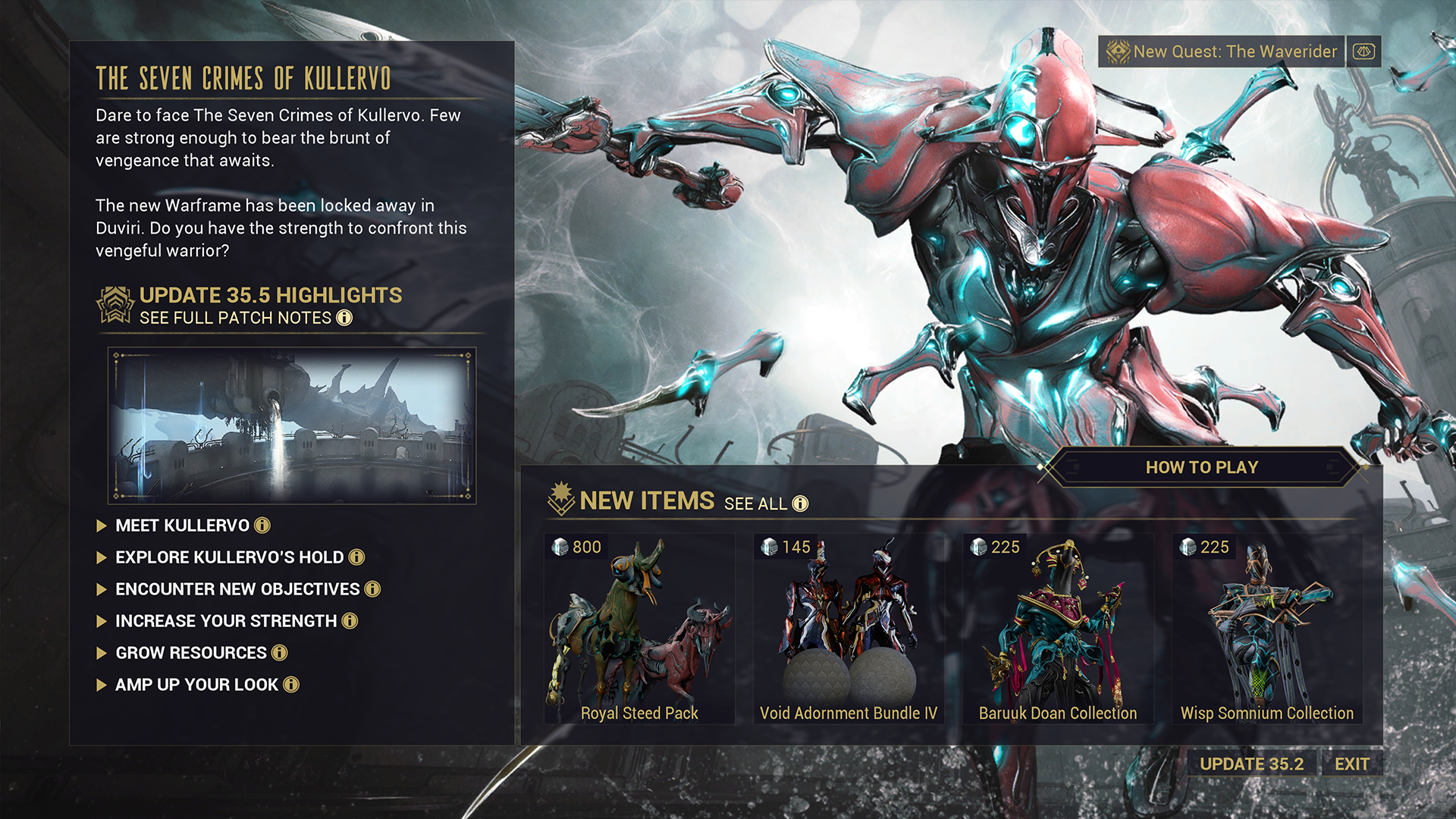
Dans la capture d’écran ci-dessus, vous verrez différentes sections conçues pour contextualiser et mettre en évidence la mise à jour spécifique, notamment :
- Présentation générale de la mise à jour !
- Aussi familier que cela soit, c’est ce que nous avons fait pour les mises à jour précédentes.
- Points forts du patch, avec lesquels vous pouvez interagir pour révéler une fenêtre contextuelle avec des descriptions plus longues des nouvelles fonctionnalités, modes de jeu, etc., publiés dans la mise à jour !
- Lien direct vers les notes de mise à jour sur notre site Web.
- Nouvelle vitrine d’articles pour mettre en évidence le nouveau contenu disponible dans le Marché en jeu.
- Bouton « Comment jouer » qui vous dirigera vers un tuto ou vous mènera directement à la Carte Céleste pour interagir avec le nouveau contenu.
- Historique des mises à jour en bas de cet écran, vous permettant de consulter les écrans de mise à jour des versions précédentes.
- Notre objectif est d’avoir au moins les Abysses de Dagath et les Sept Crimes de Kullervo ici pour le lancement !
Où trouver cet écran
Ce nouvel écran d’historique des mises à jour sera présenté aux joueurs la première fois qu’ils se connecteront au jeu après une mise à jour, mais il sera également accessible à tout moment à deux endroits :
Dans le menu Pause au-dessus du bouton des Ondes Nocturnes ou via la nouvelle bannière vers la console des Actualités de votre Orbiteur !
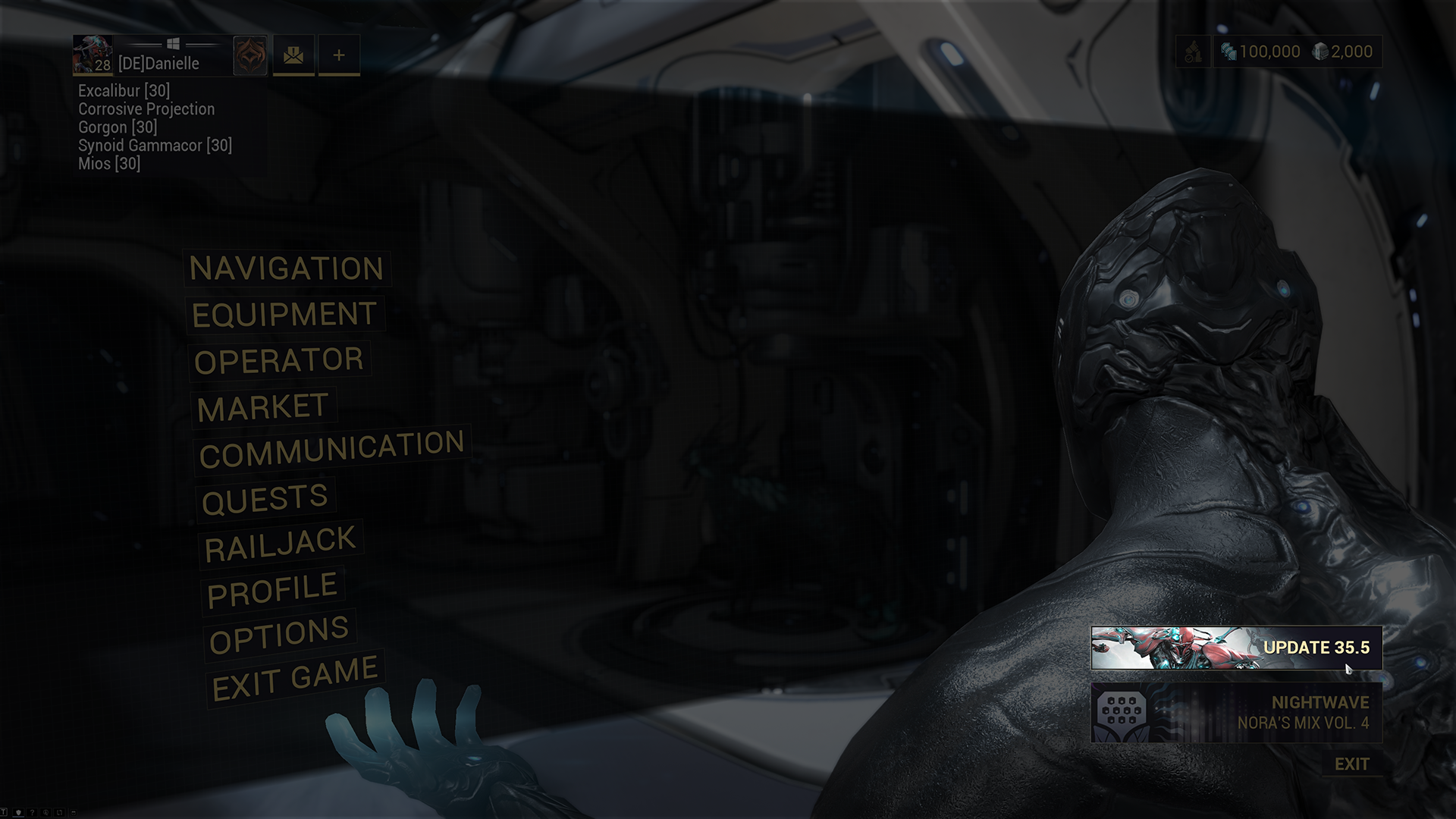
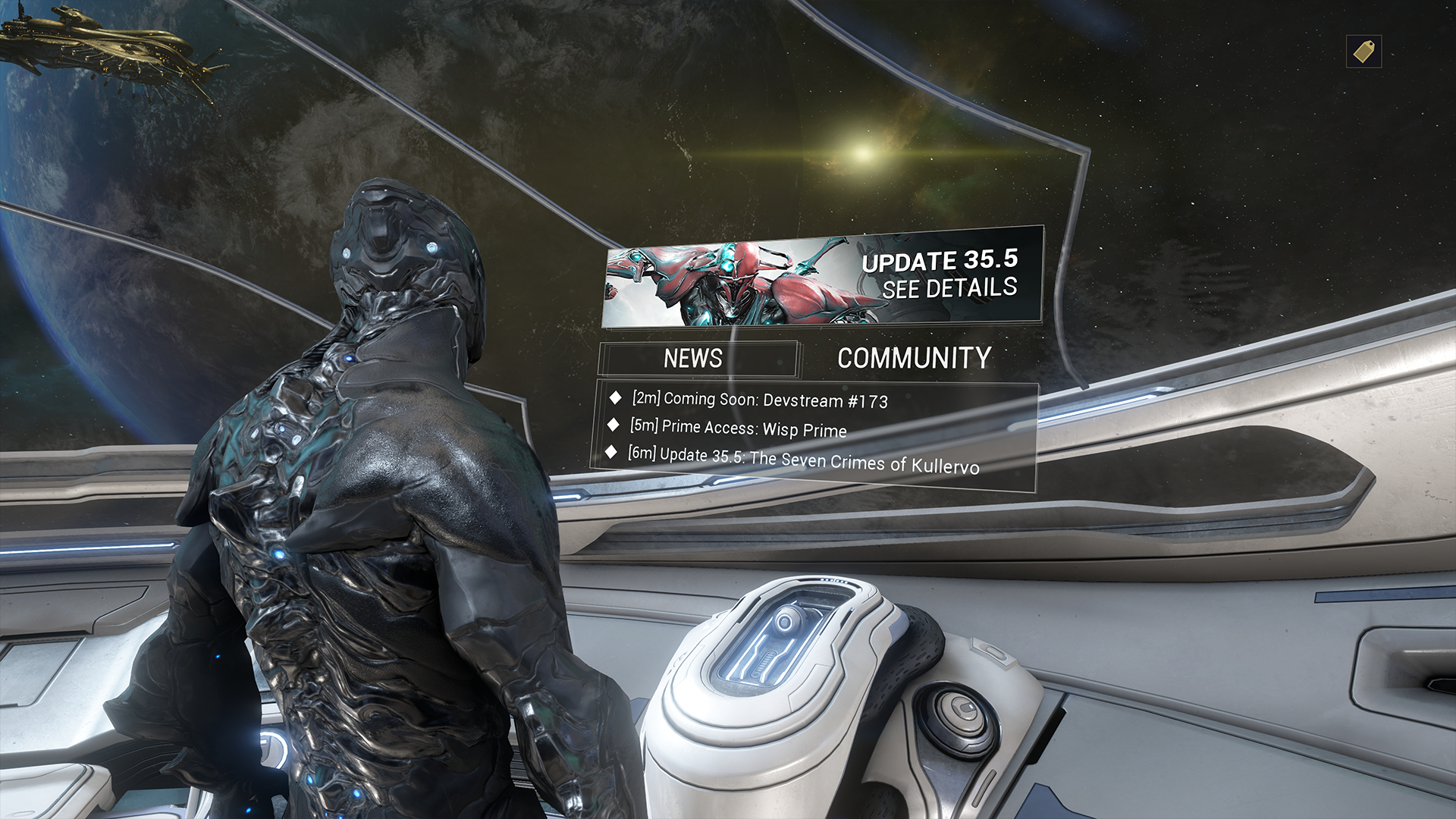
Protideus – Tenno à la retraite
